
نصب برنامه های جدید و حذف olders در سیستم عامل ویندوز XP توسط سرویس نصب ویندوز ارائه شده است. و در مواردی که این سرویس متوقف می شود، کاربران با آن مواجه هستند که آنها به سادگی نمی توانند بیشتر برنامه ها را نصب و حذف کنند. چنین وضعیتی بسیاری از مشکلات را ارائه می دهد، اما راه های متعددی برای بازگرداندن خدمات وجود دارد.
ما سرویس نصب ویندوز را بازگردانیم
دلایل توقف نصب ویندوز می تواند تغییرات در شاخه های خاصی از رجیستری سیستم یا به سادگی عدم وجود فایل های لازم از خدمات خود باشد. بر این اساس، مشکل را می توان با ساخت ورودی ها در رجیستری یا نصب مجدد سرویس حل کرد.روش 1: ثبت نام کتابخانه های سیستم
برای شروع، بیایید سعی کنیم کتابخانه سیستم را دوباره ثبت کنیم که از سرویس نصب ویندوز استفاده می کند. در این مورد، رجیستری سیستم ورودی های لازم را اضافه می کند. در بیشتر موارد، این به اندازه کافی اتفاق می افتد.
- اول از همه، یک فایل را با دستورات لازم ایجاد کنید، برای انجام این کار یک نوت بوک را باز کنید. در منوی شروع، به لیست "همه برنامه ها" بروید، سپس گروه "استاندارد" را انتخاب کنید و روی برچسب نوت بوک کلیک کنید.
- متن زیر را وارد کنید:
- در منوی "فایل"، بر روی «Save as» فرمان کلیک کنید.
- در لیست لیست نوع فایل، "تمام فایل ها" را انتخاب کنید، و در کیفیت نام "regdll.bat".
- فایل ایجاد شده را با دوبار کلیک ماوس اجرا کنید و منتظر پایان ثبت نام کتابخانه باشید.

توقف خالص Msiserver
Regsvr32 / U / S٪ Windir٪ \ System32 \ msi.dll
Regsvr32 / U / S٪ Windir٪ \ System32 \ msihnd.dll
regsvr32 / u / s٪ windir٪ \ system32 \ msisip.dll
regsvr32 / s٪ windir٪ \ system32 \ msi.dll
regsvr32 / s٪ windir٪ \ system32 \ msihnd.dll
regsvr32 / s٪ windir٪ \ system32 \ msisip.dll
NET START MSISERVER



پس از آن، می توانید سعی کنید برنامه ها را نصب یا حذف کنید.
روش 2: نصب سرویس
- برای انجام این کار، از سایت رسمی به روز رسانی KB942288 را دانلود کنید.
- فایل را اجرا کنید تا با کلیک روی دو بار دکمه سمت چپ ماوس روی آن را اجرا کنید و دکمه "بعدی" را فشار دهید.
- ما این توافق را قبول می کنیم، دوباره روی "بعدی" کلیک کنید و منتظر نصب و ثبت فایل های سیستم باشید.
- دکمه "OK" را فشار دهید و منتظر کامپیوتر برای راه اندازی مجدد باشید.
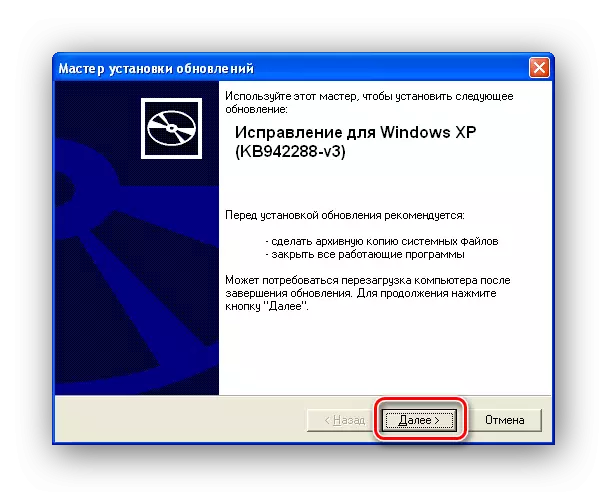

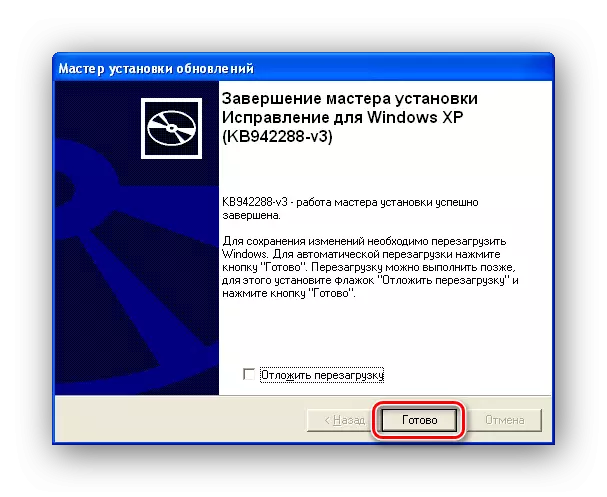
نتیجه
بنابراین اکنون دو راه را برای مقابله با عدم دسترسی به سرویس نصب ویندوز XP می دانید. و در مواردی که یک راه کمک نمی کند، شما همیشه می توانید از دیگران استفاده کنید.
